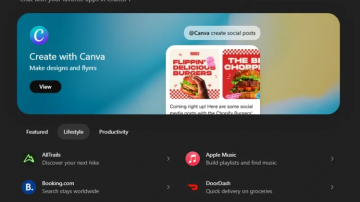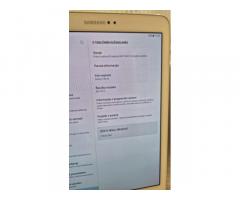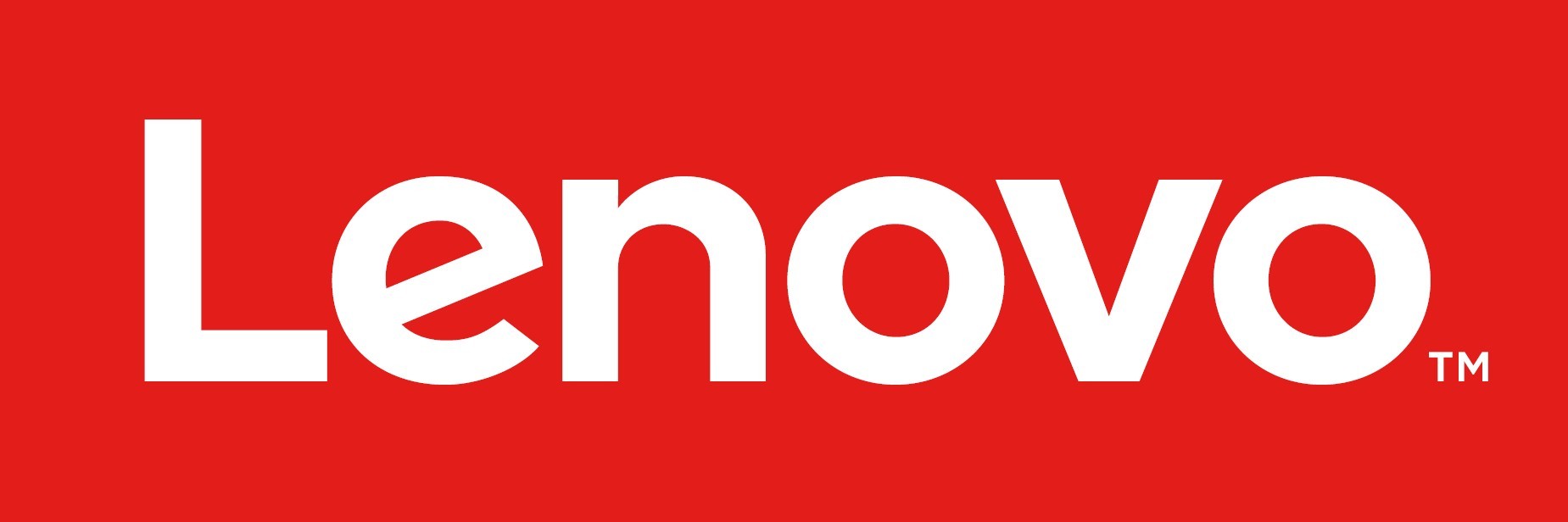Kako lahko sliko spremenite v PDF dokument? Kaj je optična prepoznava znakov?

PDF pa zmore veliko več. Z dobrim urejevalnikom lahko označujemo besedilo (podčrtavati, prečrtati, pobarvati …), dodajamo komentarje, značke ali pa celo vgradimo še druge PDF datoteke. Lahko jih tudi podpisujemo, bodisi ročno ali z digitalnim podpisom, na primer s SIGENCO. Tudi zaščitimo jih lahko. Da zavarujemo občutljive informacije lahko uporabimo gesla, vodne žige ali pa omejimo dovoljenja za spreminjanje PDF dokumenta.
Nekateri urejevalniki pa imajo še nekatere dodatne funkcije, na primer za pretvorbo PDF v druge formate in obratno. Ali pa funkcijo za dodajanje obrazcev, umetno inteligenco za ustvarjanje ali popravljanje vsebine, ali pa na primer funkcija optične prepoznave znakov (OCR), s katero lahko običajno fotografijo spremenimo v PDF dokument, ki ga lahko urejamo kot vse ostale dokumente.
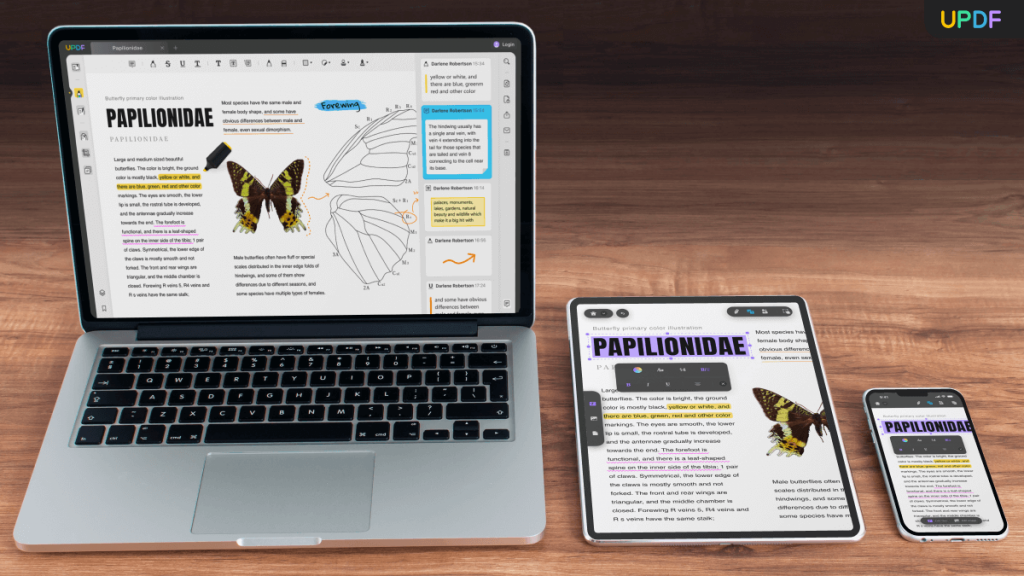
Zakaj je funkcija OCR tako priročna? OCR lahko skenira besedilo znotraj vsake fotografije in dokumenta, kar uporabniku močno olajša nadaljnje delo s podatki ali pa odpre možnost, da uporabimo analitična orodja za analizo pretvorjenih podatkov.
Ko slika postane PDF dokument ali pa ko dokument pretvorite v obliko, ki jo lahko urejate, lahko podatke spreminjamo, jih popravimo, dopolnimo, iščemo ali pa na primer dodamo dodatno fotografijo ali kaj podobnega. OCR je izredno pomembna, morda celo najbolj pomembna tehnologija na področju digitalizacije. Ko pomislimo na arhiviranje fizičnih dokumentov, je v ospredju ravno funkcija optične prepoznave znakov, ki lahko vsak list papirja spremeni v elektronskega.
Kjerkoli se uporablja OCR, se produktivnost vedno poveča. Če želite dostopati do te funkcije, pa boste potrebovali ustrezen PDF urejevalnik.
Med takšne urejevalnike se uvršča UPDF Editor. Poleg vseh naštetih zmogljivosti ga lahko uporabljamo na vseh napravah (telefon, tablica, računalnik …) in operacijskih sistemih (Mac, Windows, Android in IOS) istočasno, saj so vaši dokumenti med seboj povezani preko oblaka. Da ne pozabimo še možnost uporabe umetne inteligence kar znotraj urejevalnika in da ena licenca zadošča za 4 naprave.
Kako lahko z UPDF urejevalnikom sliko spremenite v PDF na Windowsu in Macu?
Najprej si prenesite urejevalnik UPDF. Poiščite fotografijo ali dokument, v katerem bi želeli uporabiti OCR. Ko boste odpirali fotografijo z besedilom, vam jo bo UPDF samodejno pretvoril v PDF format. V UPDF-u boste na desni strani opazili stransko orodno vrstico. Pod lupo za iskanje boste opazili simbol OCR, na katerega boste kliknili. Pri prvi uporabi boste morali namestiti dodatni vtičnik, ki je brezplačen.
Zopet kliknite na funkcijo OCR in pojavil se vam bo nov meni, kjer boste lahko izbirali postavitev, jezik dokumenta, katere strani želite skenirati in podobno. Na koncu kliknite na skeniranje in v nekaj sekundah boste dobili dokument, ki ga sedaj lahko prosto urejate (primer v spodnji sliki).
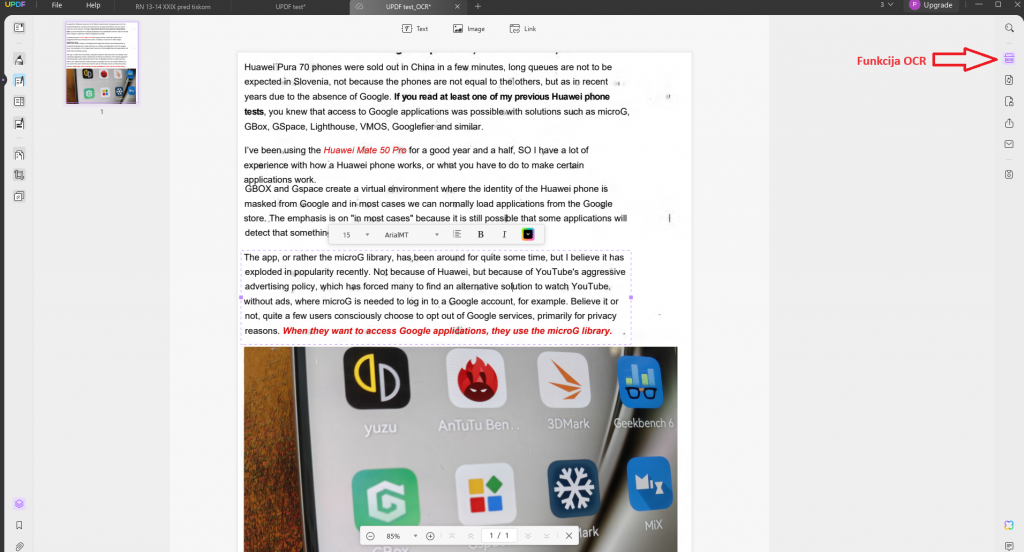
Tako enostavno boste lahko izvlekli informacije iz fotografij in slikovnih dokumentov. Če vas skrbi, da ne bi zmogel prepoznati vseh znakov, je strah res odveč. Dokler je besedilo vidno, ga bo OCR prepoznal. Kot ste lahko opazili na našem primeru, smo lahko brez težav popravljali besedilo, ga označili in celo spremenili fotografijo.
Postopek je enak za Windows in Mac sisteme.
Kako lahko PDF dokument urejate na telefonu ali tablici (Android in iOS)?
Tudi ko ste izven pisarne, lahko na telefonu ali tablici nadaljujete z urejanjem PDF dokumentov. Dokument, ki ste ga sedaj pripravili za urejanje s funkcijo OCR, lahko naložite v UPDF oblak, ki vas povezuje z vsemi vašimi napravami.
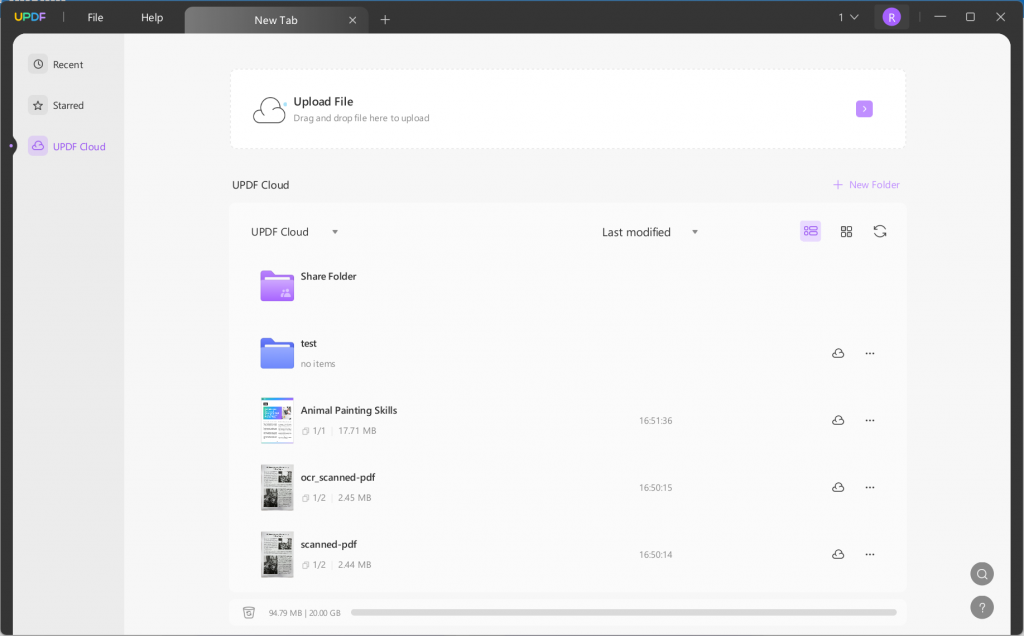
Zaženite UPDF na vašem telefonu, pojdite v skupno mapo v oblaku in odprite dokument, ki ste ga shranili. Medtem ko čakate na kavo, lahko naredite še nekaj popravkov, jih zopet shranite in potem nadaljujete z delom v pisarni.
Uporabite lahko tudi umetno inteligenco
Poleg OCR funkcije v urejevalniku UPDF pa lahko uporabite tudi njihovo umetno inteligenco, ki jo poganja veliki jezikovni model GPT-4, in to kar v brskalniku. Pojdite na www.updf.ai, vpišite se v svoj račun ali pa se prijavite (brezplačno) z Google računom in pojavilo se vam bo novo okno klepetalnika, kamor lahko prilepite fotografijo ali dokument. Umetni inteligenci UPDF AI lahko potem ukažete, kaj želite, da stori, tako kot ste tega vajeni v drugih podobnih klepetalnikih. Si želite prevod? Povzetek? Morda razlago? To vse in še več zmore UPDF AI. Preizkusite ga še sami.
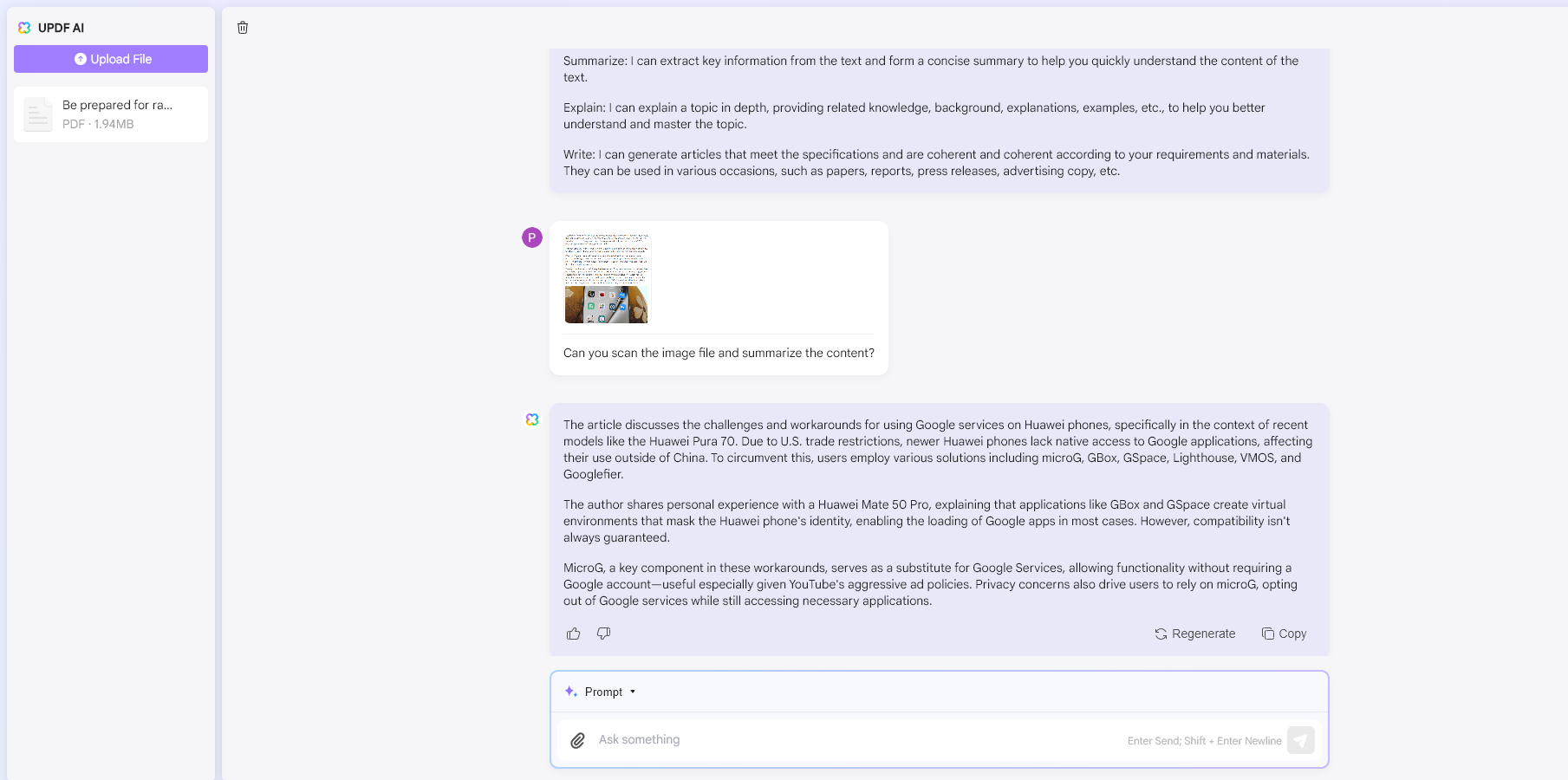
Tudi na telefonu si lahko pomagate z umetno inteligenco. Obiščite zgornjo spletno stran, naložite sliko iz svoje galerije ali pa jo posnemite kar neposredno s kamero. Mi smo analizirali sliko članka in UPDF AI prosili za kratek povzetek, ter sliko steklenice s probiotiki, kjer smo želeli izvedeti, kaj pomeni posamezna sestavina.
Z umetno inteligenco pa lahko počnete, kar želite. Ste v tuji državi in bi radi prevedli prometni znak? Slikajte ga in naložite v klepetalnik. Se učite za izpit in potrebujete pomoč pri razlagi? Slikajte učbenik oziroma nalogo, ki vam dela težave, in prosite UPDF AI, naj vam po korakih razloži rešitev. Zelo preprosto, hitro in natančno.
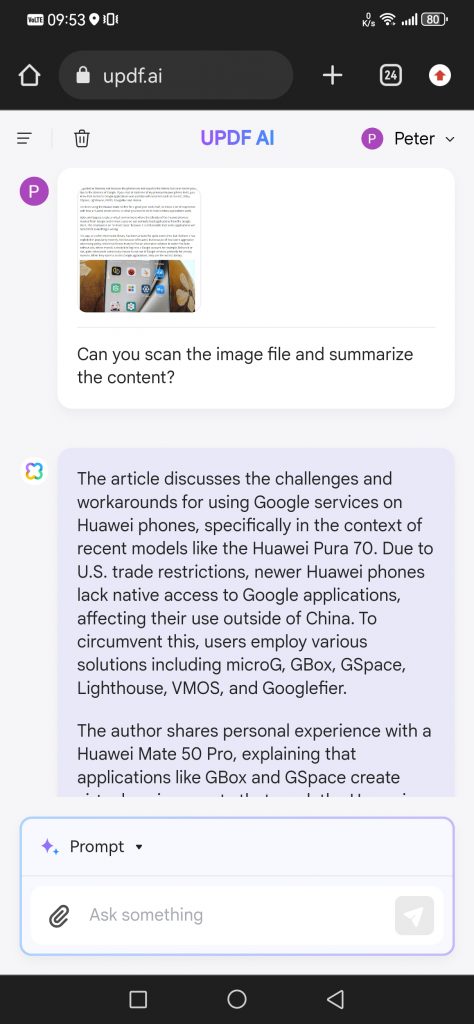
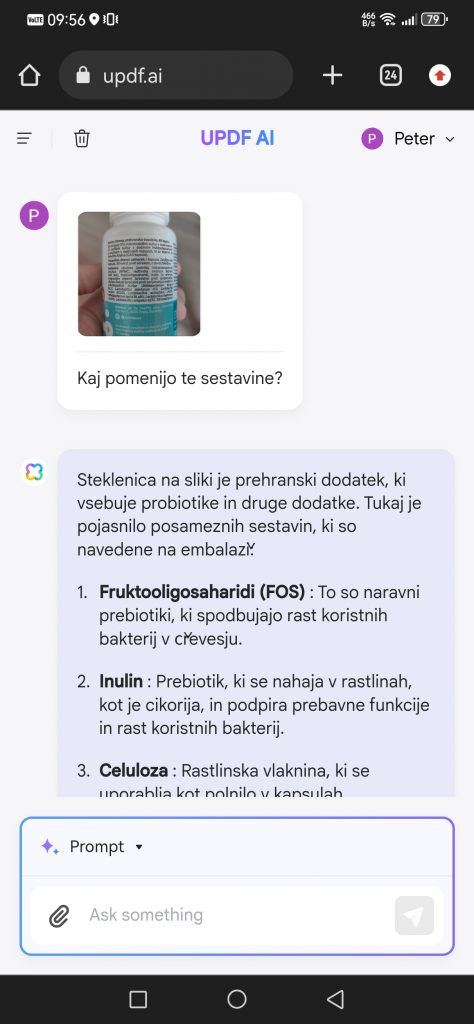
Pri katerih nalogah vam še lahko pomaga urejevalnik UPDF?
UPDF je na prvem mestu urejevalnik PDF dokumentov, kar pomeni, da med njegova najmočnejša orodja spadajo funkcije za urejanje, popravljanje, označevanje, komentiranje, razvrščanje in pred kratkim je dobil še eno napredno funkcijo za primerjavo dveh PDF dokumentov.
Odprite poljuben PDF dokument in UPDF ga bo samodejno razčlenil na besedilo in fotografije. Besedilo lahko popravljate, dodajate, odstranjujete, označujete z različnimi barvami, pisavo lahko povečate, spremenite font, jo odebelite, podčrtate ali prečrtate. Skratka, vse, kar ste vajeni delati na primer v Wordu, lahko počnete tudi v urejevalniku UPDF.
Dodate lahko poljubne značke, štampiljke in komentarje v obliki oblačka ter drugih oblik. Če vam ni všeč izbrana fotografija, jo lahko v celoti zamenjate ali pa samo na primer prilagodite velikost. Medtem ko spreminjate besedilo, lahko še dodate povezave na spletne strani, priložite dodaten PDF dokument za ostale urejevalce ali pa dodate vodni žig podjetja.
Z vgrajenimi orodji lahko PDF dokument pretvorite v različne formate. Ker so v PDF dokumentih pogosto zaupni in osebni podatki, je pomembno, da imate možnost, da dokument zaklenete oziroma zavarujete. To lahko storite z geslom, ki ga boste zaupali samo avtoriziranim osebam, lahko pa tudi enostavno omejite dovoljenja, kaj lahko ostali delajo v dokumentu.
PDF dokument lahko tudi podpišete ali pa dodate obrazec, v katerega lahko potem ostali vpišejo svoje podatke.
Kot rečeno, pa ima UPDF odslej novo funkcijo. Izberite dva dokumenta in UPDF jih bo primerjal, našel razlike in vam jih tudi označil (v Pro različici). Našel bo razlike v besedilu, oblikovanju, ali so enake fotografije in še več.
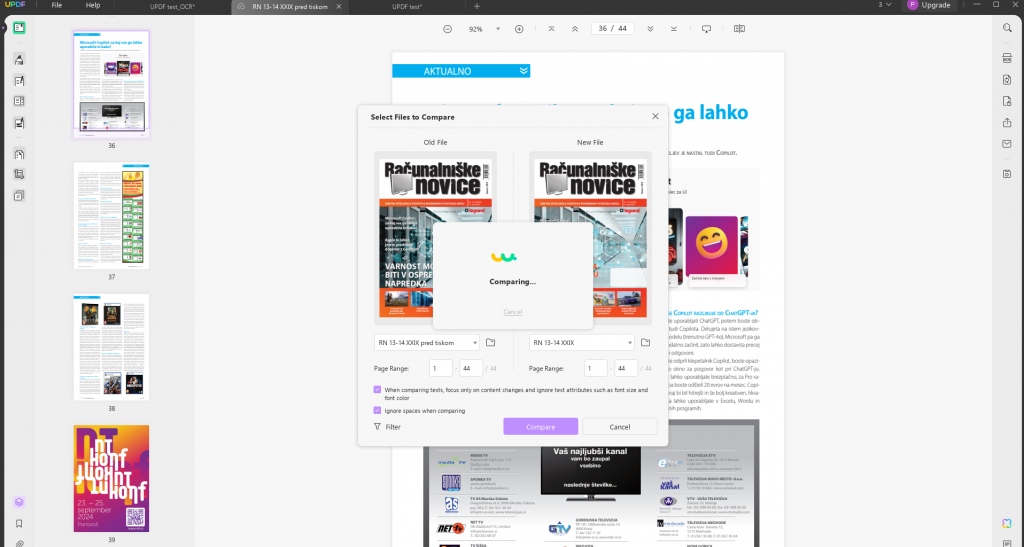
Za piko na i pa poskrbi še umetna inteligenca UPDF AI, ki vam bo prevedla, povzela, popravila, razložila ali izboljšala besedilo. Na voljo je tudi v brezplačni različici, vendar imate omejeno število pozivov.
Zakaj izbrati UPDF za vaš iPhone, Android, Windows in Mac?
Urejevalnik UPDF deluje enako dobro na vseh napravah in operacijskih sistemih. Težav z združljivostjo ni, prav tako so povsod na voljo vse glavne funkcije za urejanje dokumentov.
Funkcije za poglobljeno urejanje dokumenta niso na voljo v vsakem urejevalniku PDF dokumentov oziroma so na voljo zgolj v plačljivi različici. UPDF teh omejitev nima in so na voljo brezplačno. Kadar boste želeli pa še nekatere napredne, na primer AI in OCR, pa lahko zakupite UPDF Pro, ki ga boste z eno licenco lahko uporabljali na kar štirih napravah.
UPDF je tudi zelo enostaven za uporabo. Do funkcij dostopate preko stranskih orodnih vrstic, ki so tudi jasno označene. Ko boste odprli PDF dokument, boste takoj lahko pričeli z delom, saj UPDF v trenutku razčleni dokument na posamezne elemente, ki jih potem lahko urejate z različnimi orodji.
Ima tudi kar nekaj naprednih funkcij. OCR je lahko izredna priročna funkcija za pridobitev podatkov, do katerih drugače ne bi imeli dostopa oziroma bi do njih morali priti ročno. Primerjava dokumentov je nova funkcija, ki vam bo pohitrila iskanje razlik med dvema dokumentoma. Funkcije za zaščito pa lahko preprečijo, da bodo vaši dokumenti tavali v nepooblaščene roke.
Izkoristite poseben popust za UPDF Pro
Močna orodja za urejanje dokumentov, funkcija OCR, umetna inteligenca UPDF AI, združljivost z vsemi napravami in sistemi … To so odlike urejevalnika UPDF, ki je na voljo brezplačno, v tem trenutku pa lahko tudi izkoristite posebno ugodnost za nadgradnjo na UPDF Pro.
Prijavi napako v članku